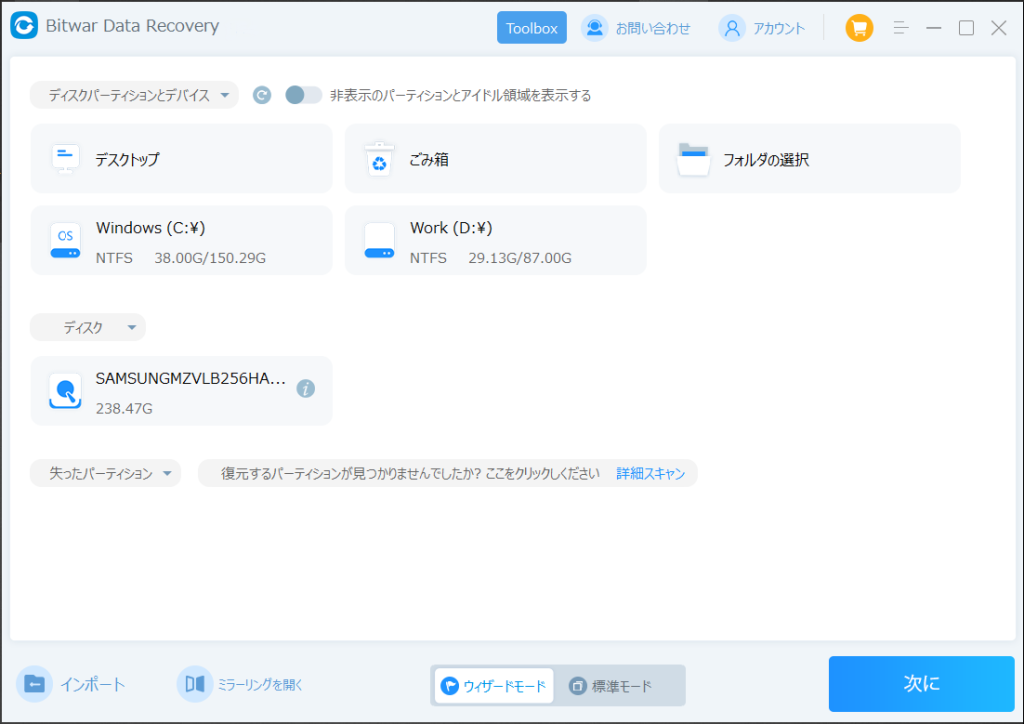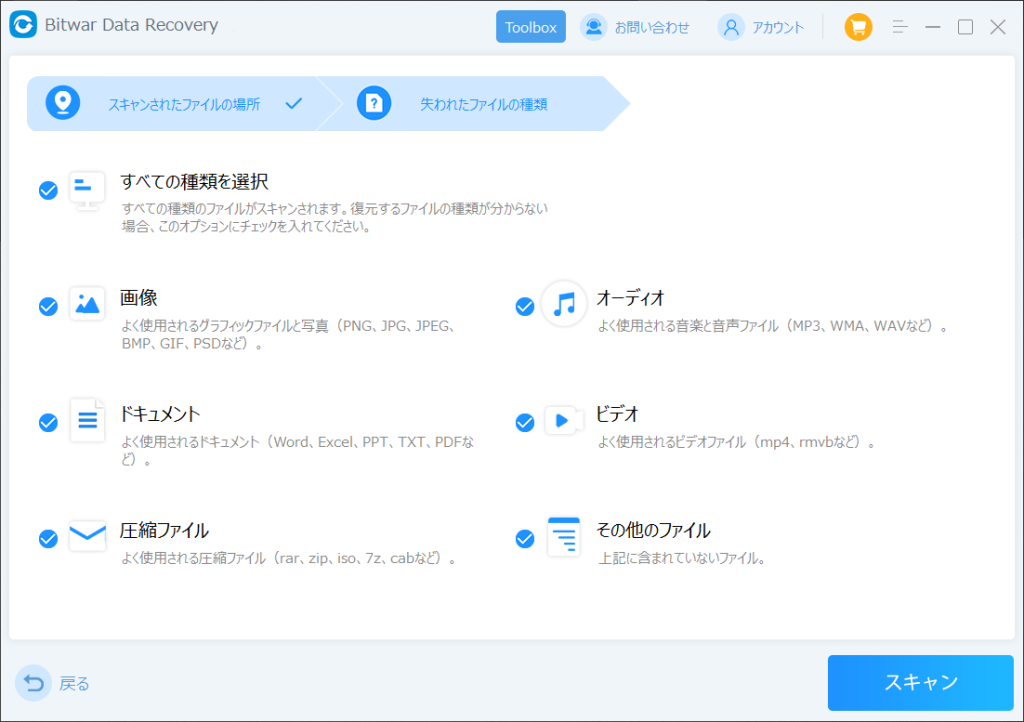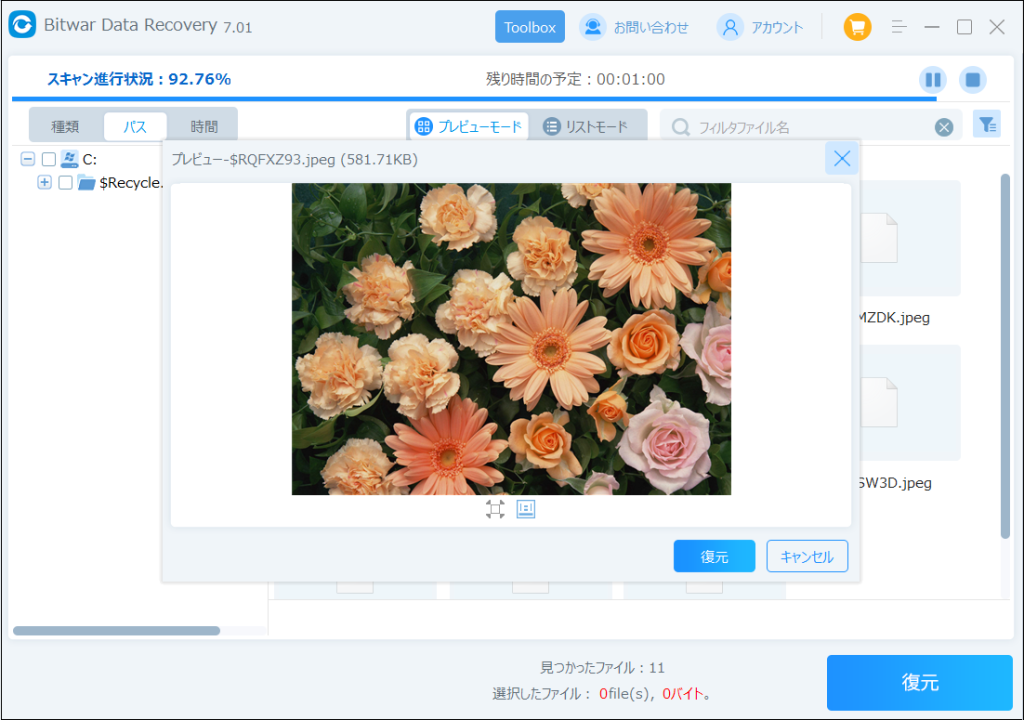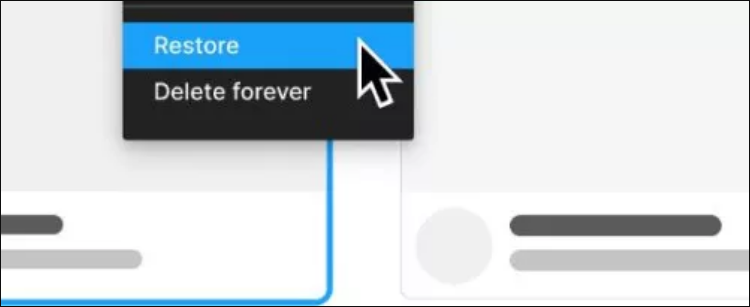Figma はオンラインの UI デザインツールで、共同作業に使用されます。Figma ツールを使用している場合、Figma ファイルを誤って削除した場合の対処方法は?ほとんどの UI ユーザーは、彼らのハードディスクには多くの画像や動画、素材などが詰まっています。そのため、彼らはコンピュータを整理する際に、非常に重要なファイルを誤って削除することがよくあります。その中には必要な Figma ファイルも含まれます。幸いなことに、削除されたと思われるファイルが永久に消えてしまったとしても、復元する機会がたくさんあります。Figma データの復元方法は?
この記事では、削除された Figma データを復元するための3つの方法を紹介します。
削除された Figma データを復元する最良の方法
ハードディスクのクラッシュ、誤った削除、または意図せずデータをフォーマットした場合に Figma ファイルが失われた場合、Bitwar Data Recovery データ復元ソフトウェアが役立ちます。このソフトウェアを使用すると、Figma ファイルを迅速かつ信頼性の高い方法で復元できます。
Bitwar Data Recovery の優れた機能:
- ユーザーフレンドリーなインターフェイスと非常に高い復元効率。
- 削除、ディスクの隠れた領域、損傷、およびフォーマットされたファイルをスキャンするサポート。
- ハードディスク、USB ドライブ、SD カード、ごみ箱、デジタルカメラなどから削除された Figma ファイルを復元するサポート。
- 失われたパーティション、クラッシュしたシステム、および内部および外部ストレージデバイスから強力なデータ復元を提供するサポート。
- Windows システムと Mac システムのサポート。
Bitwar Data Recovery公式サイト:https://www.bitwarsoft.com/ja/data-recovery-software
Bitwarデータ復元ソフト無料ダウンロード/インストール:
以下は Bitwar Data Recovery ソフトウェアを使用して失われた Figma ファイルを復元するための詳細なガイドです:
- まず、コンピュータにBitwar Data Recoveryプログラムをダウンロードしてインストールします。
- 次に、失われたFigmaデータのデータパスを選択し、データを復元するドライブを選択します。

- スキャンモードと復元するデータの種類を選択し、「復元」ボタンをクリックします。データの種類を選択してデータを復元します。

- 復元するデータを見つけ、安全なパーティションとストレージデバイスに保存するために「復元」ボタンをクリックします。

Figmaデータを削除した場合の他の復元方法
コンピュータ上でFigmaデータを保存するオプションを手動で設定し、それらを誤って削除した場合、それらを復元する方法がいくつかあります。どの方法を選択しても、定期的にFigmaファイルのバックアップを取ることをお勧めします。これにより、ファイルが損傷したり失われたりするのを防ぎます。
方法1:Figmaのゴミ箱から削除されたデータを復元する
Figmaでデータを誤って削除した場合は、慌てないでください。以下は、Figmaのゴミ箱から削除されたデータを復元する方法です。
- ワークスペースの左側のパネルで「ゴミ箱」を検索します。
- 「復元」をクリックするだけです。これにより、Figmaがメインのワークスペースに戻ります。

ゴミ箱にファイルが見つからない場合は、それがアカウントから永久に削除された可能性があります。
方法2:ドラフトを使用してFigmaで削除したデータを復元する
Figmaデータがコンピュータから削除されると、そのデータは自動的にFigmaアカウントに保存されるため、以前のバージョンをFigmaアカウントのドラフト機能を使用して復元できます。
- まず、データブラウザを開き、「草稿」を選択します。
- 次に、「削除済み」タブを選択して、削除されたFigmaデータを見つけます。
- 削除されたFigmaデータを右クリックして、データメニューを開きます。
- そして、「復元」を選択します。削除されたFigmaデータは元の位置に復元されます。
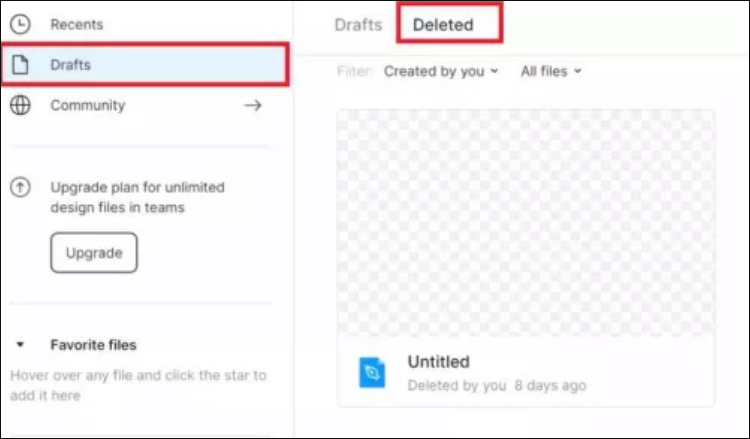
方法3:Figmaの削除されたデータをバージョン履歴から復元する
Figmaのバージョン履歴は、削除されたデータを復元するための便利な機能です。次のようにしてこの機能を使用します:
- バージョン履歴にアクセスするには、Figmaアプリの右上にある「バージョン履歴」ボタンをクリックします。
- バージョン履歴には、ドキュメントのすべてのバージョンが一覧表示され、各バージョン間の変更に関する情報が提供されます。特定のバージョンを復元したい場合は、それをクリックするだけでFigmaがそのバージョンを取得します。Figmaは、現在のブラウザ設定に対応する最新バージョンを選択します。
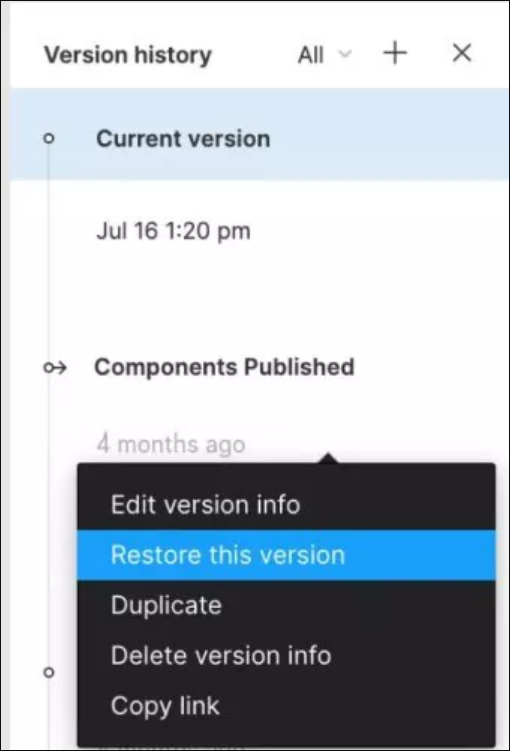
まとめ
もしもコンピューターからFigmaのデータを誤って削除してしまい、それを復元する方法をお探しであれば、本文をお読みいただき、提供されている方法を試してみてください。本文で紹介されているBitwarデータ復元ソフトウェアを使用すれば、削除されたFigmaのデータを素早く簡単に復元することができます。それが永久に削除されていたり、損傷していたり、フォーマットされていたり、紛失していたり、隠されていたりしてもです。ハードディスク、SDカード、USBフラッシュドライブからデータを復元する必要がある場合でも、Bitwar Data Recoveryを使用すれば簡単に元の場所に戻すことができます。1000以上のファイル形式を三つの簡単なステップで復元し、高速なデータ復元率を提供しています。
Bitwar Data Recovery公式サイト:https://www.bitwarsoft.com/ja/data-recovery-software
Bitwarデータ復元ソフト無料ダウンロード/インストール: